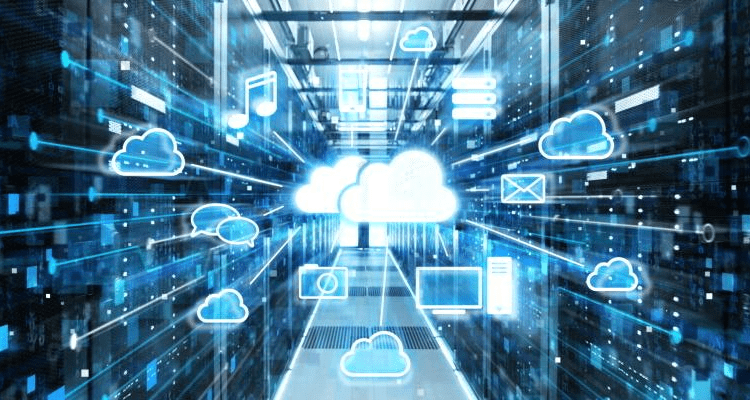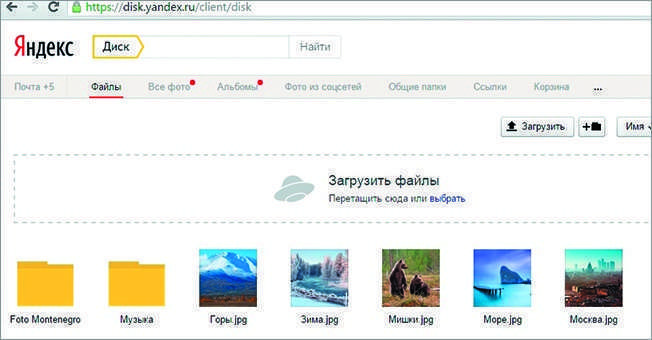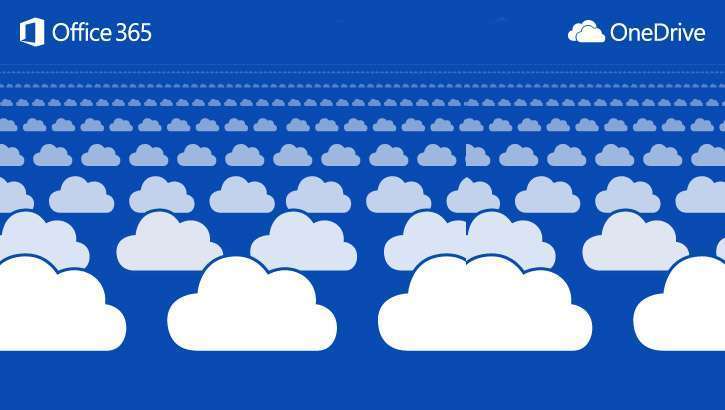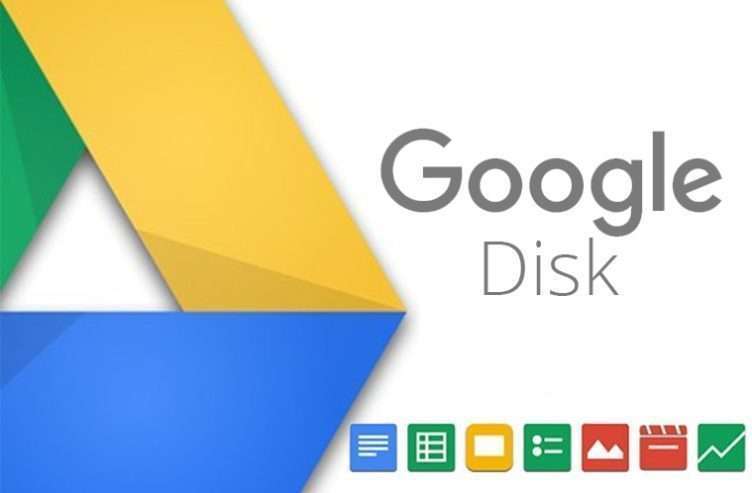Innehåll:
Det är väldigt obekvämt att ständigt bära bärbara dataenheter med dig, och ibland är det inte möjligt att ansluta dem till absolut vilken enhet som helst. För att lösa detta problem utvecklades ett arkiv som tillåter åtkomst till filobjekt som laddats in från vilken enhet som helst med internetåtkomst. Du kan även använda denna lagring i andra länder.
Innan du börjar ladda ner filer måste du förstå instruktionerna som hjälper dig att göra det rätt. De bästa platserna för sådan förvaring är:
- Google Drive;
- Yandex disk;
- En enhet;
- Mail.ru.
De kan lagra textdata, foton, kontakter, mediefiler. Sådan förvaring är säker, tillgänglig endast för ägaren och de personer som han har bekräftat åtkomst till. Det är värt att tänka på att olika molnlagringar kan ha olika instruktioner för deras användning.
Hur sparar jag filer i molnet med Google Drive?
Denna tjänst kännetecknas av möjligheten att ladda upp filobjekt av vilket format som helst. En utmärkande egenskap är att den ger möjlighet att arbeta med nedladdade dokument online. Denna förmåga uppnås genom samverkan mellan flera webbplatser: Google Drive och Dokument.
För att lägga in dokument i enheten från en PC, följ instruktionerna nedan.
Det första steget är att öppna sidan drive.google.com. Om användaren inte tidigare har registrerat sig på denna sida bör han gå igenom denna procedur.
De valda filobjekten dras från PC-mapparna till molnutrymmeszonen.
Efter att ha dra och släppa blir dokument tillgängliga på vilken enhet som helst.
Du kan också ladda ner information med hjälp av Google Drive-appen som laddats ner till din smartphone. Efter aktivering ska du trycka på knappen med plusikonen, välja önskade enheter och klicka på kommandot "Ladda ner". Dokumentation som laddas ner på detta sätt blir tillgänglig i avsnittet "Min enhet".
Hur sparar jag i molnet på en dator med YandexDisk?
En av de mest bekväma tjänsterna är YandexDisk. Den är integrerad med Microsoft Office-paketet och kännetecknas av möjligheten att korrigera foton med en vanlig grafikredigerare. För att ladda ner från en PC måste du följa följande sekvens av åtgärder:
Den här videon förklarar vilken molnlagring som är bäst att använda.
Förutom att spara från en PC låter Yandex Disk dig lagra personlig information med applikationen med samma namn för Android- och IOS-system. Den här utvecklingen har en utmärkande funktion: den låter dig ladda upp inte bara befintliga föremål, utan också skapa foton och omedelbart spara dem till lagring. För att spara informationsenheter måste du gå in i applikationen från din smartphone, aktivera mappen som du vill flytta data till och sedan trycka på knappen som visar plustecknet. En lista kommer att visas på skärmen som är tillgänglig för tillägg. Efter att ha valt allt du behöver, måste du klicka på knappen "Slutför".
Molnlagring: En enhet
One Drive-lagring skapades av Microsoft och är en inbyggd tjänst i Windows 10. Denna synkronisering gör att objekt på datorn kan sparas automatiskt i molnet. Om så önskas kan denna automatiska funktion inaktiveras och ikoner kan endast läggas till när det behövs. Möjligheten till manuell nedladdning finns inte bara från en PC, utan också från en smartphone, baserad på olika plattformar.
Flera alternativ har utvecklats för att skicka för lagring från en dator via sajten:
- du måste logga in på ditt konto, klicka på platsen där informationen kommer att lagras, klicka på "Lägg till". I fönstret som öppnas väljer du de nödvändiga dokumenten och klickar på knappen "Öppna". Du kan också ladda ner allt genom att dra och släppa;
- för pumpning kan du också använda den nedladdade applikationen med samma namn: den här metoden är optimal för Windows7, Vista, Mac. I det interna datorns minne bör du hitta en mapp och dra all nödvändig data till den;
- Microsoft Office, Office 365-dokument kan omedelbart sparas till lagring. För att göra detta, gå till menyn "Arkiv", välj "Spara som", klicka sedan på "OneDrive" och ange önskad mapp.
Du kan bara ladda upp allt från din smartphone med den nedladdade applikationen.
Hur sparar jag bilder i Mail.ru-molnet?
Mail.ru-cloud kännetecknas av förmågan att arbeta med delade mappar, korrekta presentationer, kalkylblad och dokument online. Dessutom låter den här webbplatsen dig automatiskt kontrollera allt som laddas ner för virus: för detta använder den Kaspersky Anti-Virus.
För att överföra bilder från en dator måste du:
Andra filkomponenter kan flyttas till denna lagring på liknande sätt.
För att använda tjänsten från en smartphone är det första steget att ladda ner applikationen, ange den. I menyn som öppnas måste du trycka på ikonen "+" i det nedre högra hörnet. I menyn som öppnas måste du välja önskade foton och sedan ladda upp dem.
Webbplatserna som presenteras är de mest populära och säkraste för att lagra data. Systemet för deras användning är ganska enkelt och liknar varandra. De enda skillnaderna är namnet på knapparna, ytterligare funktioner i tjänsten. När du använder dem måste du komma ihåg att deras utrymme inte är obegränsat, så det rekommenderas att radera föråldrade data regelbundet. Vissa webbplatser har en annan användbar funktion: de kan återställa det som har raderats, såväl som det som har åtgärdats online.
Därför, när du gör ett val, är det nödvändigt att utvärdera och jämföra alla egenskaper hos servrar, välj den som bäst uppfyller behoven.